ロケーションベースのメッセージを送信する
学習の目的
この単元を完了すると、次のことができるようになります。
- ロケーションベースのメッセージのユースケースを挙げる。
- ジオフェンスメッセージを構成する。
- ビーコンメッセージを構成する。
適切なメッセージ、適切な場所
携わっている業種が何であっても、場所は重要です。広告プレースメントからメールテンプレート内のコンテンツの場所まで、マーケターはユーザーエクスペリエンスや独自の方法で顧客にリーチする方法を考慮する必要があります。ロケーションベースのメッセージは、顧客に驚きや喜びを届けるための優れた方法です。そうは言っても、よりパーソナライズされたメッセージにシフトしていく中で、顧客の物理的なロケーションを把握することと、その情報を適切な方法で使用することのバランスを取る必要があります。MobilePush とロケーションベースのメッセージを使用して、どのようにマーケティング戦略を強化できるかを確認してください。
ジオフェンスとビーコン
ロケーションベースのメッセージには大きく分けて、ジオフェンスとビーコンの 2 種類があります。では、この 2 つを比較してみましょう。
- ジオフェンスメッセージは、顧客のデバイスの GPS を使用して、ユーザーの緯度と経度を判断します。作成されると、連絡先はモバイルデバイスが指定したジオフェンスに入ったとき、または指定したジオフェンスから離れたときにメッセージを受信します。
- ビーコンメッセージは、GPS ではなく、ビーコンのハードウェアに基づいています。そのため、連絡先はモバイルデバイスがビーコンの範囲内に入ったときにメッセージを受信します。
では、ジオフェンスメッセージとビーコンメッセージの主な違いは何でしょうか? ジオフェンスのロケーションは誰でも作成できますが、ビーコンは有効化とハードウェアの購入が必要です。また、ジオフェンスでは、顧客が駐車場に入ったときなど、マーケティングの対象をマクロレベルで絞り込むことができます。一方、ビーコンでは、顧客がレストランのバーエリアに入ったときとダイニングルームに入ったときなど、マーケティングの対象をミクロレベルで絞り込むことができます。
実際の動作を確認する
Scott's Restaurant and Bar のデジタルマネージャーである Simone Wright は、ジオフェンスとビーコンテクノロジーの両方のメッセージを計画しています。Scott's は最近さらに 2 店舗のレストランが対象になるように拡大しました。そのため、Simone は各レストランにジオフェンスのロケーションを追加したいと考えています。また、ビーコンメッセージを作成し、バーの客にハッピーアワー特典を送信するキャンペーンを試験的に実施したいとも考えています。これを開始するには、最初に Scott's のすべてのレストランに対してジオフェンスのロケーションを作成する必要があります。
ジオフェンスのロケーションを作成する
では、Simone が各レストランにジオフェンスのロケーションを設定する手順を一緒に見ていきましょう。
- Simone は MobilePush の [ロケーション] タブに移動します。
- 画面右上の [ロケーションの作成] ボタンをクリックし、[ジオフェンス] を選択します。
- Simone は 1 つの Scott’s Restaurant の住所を入力し、見つかったら [選択] をクリックします。
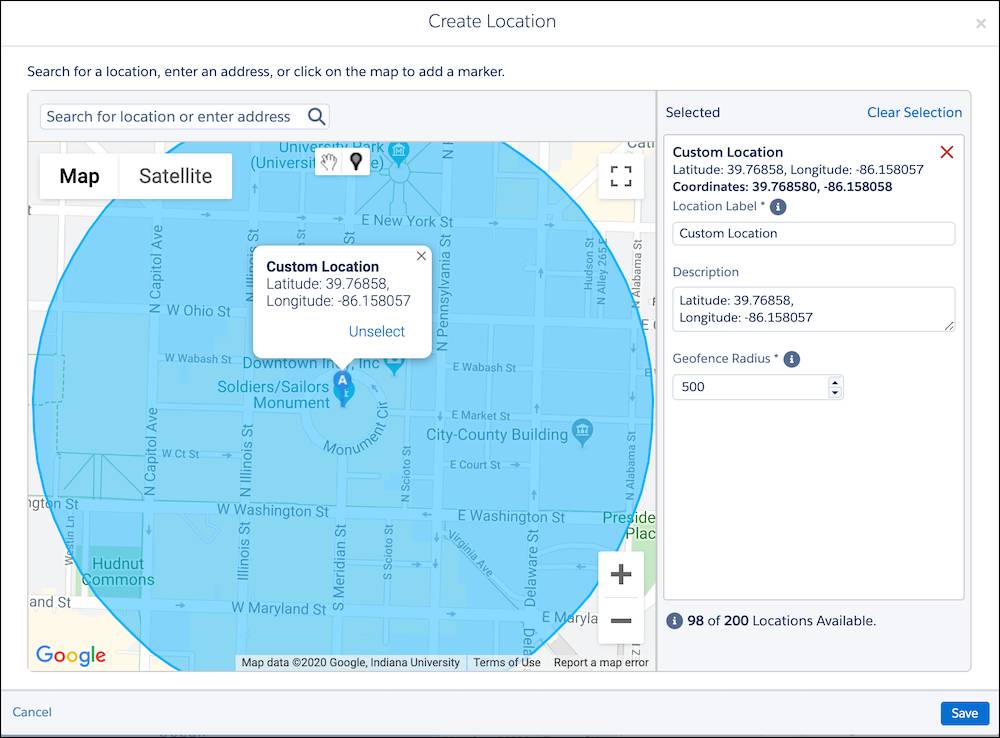
- 次に、ロケーションの表示ラベルを更新し、別の説明のメモを追加し、ジオフェンスの半径を更新します。
- 情報が正しいことを確認して、[保存] をクリックします。
Simone はこの手順をレストランのロケーションごとに繰り返します。
ジオフェンスエントリメッセージを作成する
Simone はジオフェンスのロケーションを設定しました。これで、このロケーションを使用して、そのロケーションに入るモバイルデバイスに基づいて、ロケーションエントリまたはロケーション退出のメッセージを作成できます。では、Simone がエントリメッセージを作成する手順を見ていきましょう。
- MobilePush の [概要] タブで、[メッセージの作成] をクリックして、[ロケーションへのエントリ] テンプレートを選択し、[次へ] をクリックします。
- Simone はメッセージ名を入力し、Scott’s アプリケーションを選択し、[アラート] を選択する。
- 次に、3 つのレストランのロケーションをすべて選択し、[次へ] をクリックします。
- ここから、タイトル、サブタイトル、メッセージ、省略可能な設定など、メッセージの内容を定義します。
- メッセージをプレビューして問題がなければ、[次へ] をクリックします。
- [Review and Send (レビューと送信)] 画面で、Simone はメッセージのサマリーを確認します。
![Scott's のロケーションエントリメッセージの [レビューと送信] 画面。](https://res.cloudinary.com/hy4kyit2a/f_auto,fl_lossy,q_70/learn/modules/app-messaging-with-mobilepush/send-location-based-messages/images/ja-JP/bbff31f5e721018f9900d1c5d5e8df53_scotts-example.png)
- アクティベーションを確認し、開始日時を設定します。最後に、1 人に送信されるメッセージの数を制限する送信オプションを追加します。
- 確認したら、Simone は [スケジュール] をクリックします。
ビーコンテクノロジー
Simone は地理位置情報を設定したところで、ビーコンメッセージに取りかかります。前述のとおり、ビーコンメッセージを使用すると、マーケターはロケーションベースのメッセージを微調整できます。旗艦店舗のハッピーアワーキャンペーンにビーコンテクノロジーを使用するには、Simone は開発者と協力していくつかの前提条件を満たす必要があります。
| 開発者の手順 |
|---|
開発者は、次の手順に従ってビーコンテクノロジーをサポートする必要があります。
|
MobilePush でビーコンを作成する
ハードウェアが適切に構成されたら、Simone は MobilePush の [ロケーション] タブに移動する必要があります。
- MobilePush の [Location (ロケーション)] タブで、画面右上にある [Create Location (ロケーションの作成)] ボタンをクリックし、今回は [Beacon (ビーコン)] を選択します。
![[ビーコン] が選択されている [ロケーションの作成]。](https://res.cloudinary.com/hy4kyit2a/f_auto,fl_lossy,q_70/learn/modules/app-messaging-with-mobilepush/send-location-based-messages/images/ja-JP/1d112291b53228ee3dec8ffb89ffc8fd_beacon-selection.png)
- Simone は旗艦店舗のレストランの住所を入力し、[選択] をクリックします。
- ビーコンの名前を入力します。
- 次に、[GUID] フィールドにビーコンの UUID を正確に入力します。これは、ハードウェアメーカーがビーコンに割り当てた一意の識別子です。この値は、ビーコンのハードウェアに割り当てられた識別子と完全に一致している必要があります。
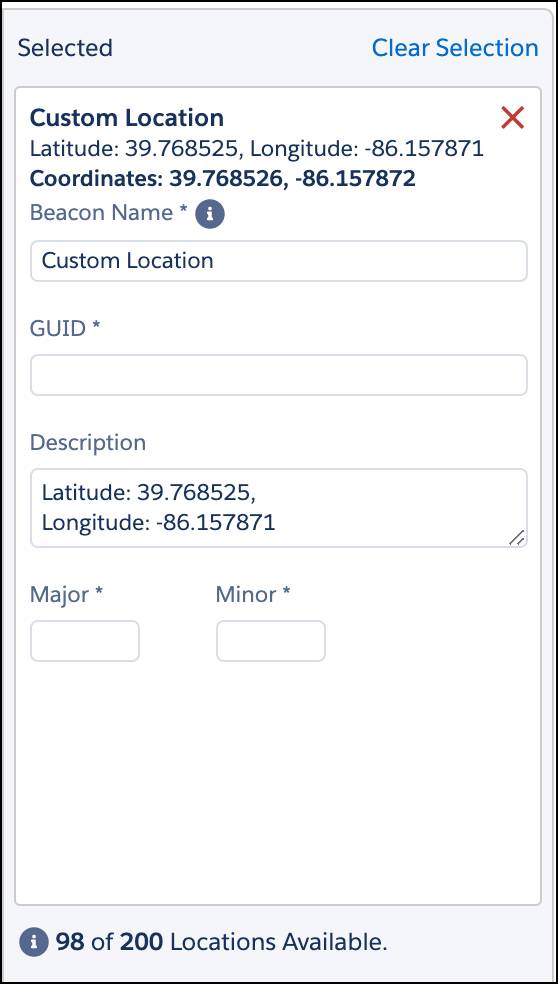
- 説明を変更してビーコンに名前を付けることもできますが、Simone は緯度と経度のデフォルト値のままにしておきます。
- 次に、ビーコンの [メジャー] と [マイナー] の値を入力します。この場合も、これらの値は、ビーコンのハードウェアに割り当てられた値と完全に一致している必要があります。
- 最後に、正確に入力されていることを確認し、[保存] をクリックします。
ビーコンのベストプラクティス
ビーコンの使用を開始する前に、次のヒントを見てみましょう。
- ビーコンのハードウェアは 9 メートル以上離して設置します。
- 可能な限り高い送信電力設定 (デバイスの信号への電力量) を使用します。
- 低い送信電力を使用する場合の例: 食料品店の青果物売り場にビーコンを 1 台設置し、総菜売り場に別のビーコンを設置する場合は、送信電力設定を低くします。両方の売り場で青果物と総菜のメッセージがトリガーされないようにするためです。
- 高い送信電力を使用する場合の例: 大型競技場やその駐車場の両端にビーコンを設置する場合は、十分な距離があるため送信電力を高くしても支障がないと考えられます。
- 1 台のモバイルデバイスに複数のメッセージが送信されないように、ビーコンとジオフェンス間に 65 メートルの間隔を空けます。
- メッセージは 1 時間に 1 件に制限します。それ以上は顧客をイライラさせる可能性があります。
ビーコンメッセージを作成する
Simone のビーコンの使用準備が整い、ベストプラクティスに従っていることが確認されました。これで、メッセージを作成できるようになりました。ロケーションメッセージと同様に、MobilePush の [概要] タブから [メッセージの作成] に進みます。
- 今回は、[ビーコン] というテンプレートを選択します。
- メッセージの名前を入力し、Scott’s アプリケーションを選択します。
- 次に、[アラート] プッシュメソッドを選択し、[次へ] ボタンをクリックします。
- Simone は最近追加したビーコンのロケーションを選択します。(1 つのメッセージに複数のビーコンを選択できます。)
- 完了したら、[次へ] をクリックします。
- ここから、メッセージを作成してプレビューします。
- メッセージのアクティベーション日時を設定し、モバイルデバイスに送信されるメッセージの合計数を制限することを選択します。
- また、有効期間中にモバイルデバイスがこのメッセージを受信できる合計回数も制限します。(メッセージは 1 時間に 1 回までにすることをお勧めします。)
- 確認したら、[アクティブ化] をクリックします。
アクティブ化したら、すぐに反映されると思わないでください。メッセージがアクティブ化またはスケジュールされるまでに 2 分ほどかかることがあります。しばらくお待ちください。
Simone は、こうしたロケーションベースのキャンペーンが売上に与える影響に期待を寄せています。皆さんなら、ロケーションベースのメッセージをマーケティング戦略でどのように使用しますか?
お疲れ様でした。これでマーケティングツールボックスに新しいチャネルが追加されました。要点をまとめましょう。MobilePush を実装し、Mobile Studio と Journey Builder でメッセージを作成して、パフォーマンスを分析しました。言うまでもなく、ロケーションベースのテクノロジーを使用してこのようなメッセージを送信するためのツールも適切に設定しました。これで、MobilePush メッセージを使いこなす準備は万全です。
